![[cdr下載]CorelDRAW2020官方原版下載](https://img.xitongtiandi.net/d/file/tiandi/tuwen/tpcl/2020-02-25/small1bc3c0d597310154fcf48ac6a79af75c1582600266.jpg)
[cdr下載]CorelDRAW2020官方原版下載
- 軟件授權: 免費軟件
- 軟件類型: 國產軟件
- 軟件語言: 簡體中文
- 更新時間: 2022-01-11
- 軟件評分:
- 軟件大小: 700 MB
- 應用平臺: WinXP/Win7/Win8/Win10
軟件介紹 下載地址
[cdr下載]CorelDRAW2020官方原版下載。CorelDRAW2020官方原版是一款由Corel公司精心打造的全新型矢量圖形制作軟件,CorelDRAW2020官方原版便捷實用,可以讓您更加輕松地進行矢量插圖、頁面布局、圖片編輯和設計等圖像處理操作,CorelDRAW2020官方原版軟件功能強悍,能夠給用戶帶來全新的LiveSketch矢量圖繪制體驗。CorelDRAW2020官方原版讓用戶在矢量圖像平面設計中更加得心應手。
軟件功能
1、合并打印
CorelDraw2020更新了將繪圖與可變文本片段合并的方式,從而產生多種不同的設計副本。憑借全面修正的 UI 和簡化的工作流,通過"合并打印"功能可更輕松地將圖形與數據源合并,以快速生成個性化批量郵件、目標市場營銷作品、名片、證書等。
2、字體識別
CorelDRAW Graphics Suite 2020 提供與來自 MyFonts.com 的在線字體識別服務 WhatTheFont 的增強集成。通過選擇設計元素即可識別從客戶收到的現有文件或作品中使用的字體,從而能夠節省時間。
3、數碼資產管理
用戶與設計資產的交互方式在 CorelDRAW Graphics Suite 2020中進行了全面修正。在使用圖像、剪貼畫、填充、模板、字體等時,完全重新設計的 UI 有助于促進工作效率和提高性能。通過簡化的 UI,您可以前所未有的速度使用、創建和查找相應的內容。您可以下載新包,添加您自己的庫,輕松將資產集合遷移到任意位置,以及修改資產屬性
此套件囊括了所有功能。此外,新的"CONNECT 內容"泊塢窗提供一個集中位置,您可以在此搜索并瀏覽矢量和光柵圖像以及訪問更多圖形。
4、性能
得益于性能增強功能,您可以前所未有的速度進行工作。
5、像素完美工作流
CorelDraw2020 利用一系列可確保像素完美精確度的新功能,毫無疑問能夠為 Web 創建整潔清晰的圖像。有關詳細信息,請參閱為 Web 創建像素完美圖形.
6、PDF/X 支持
CorelDRAW Graphics Suite 2020 提供更多種多樣的符合 ISO 的 PDF/X 導出選項。對 PDF/x4 和 PDF/X5 的新增支持有助于確保輕松導出與最廣泛的設備范圍兼容并符合最新印刷業標準的文件。
7、"查找并替換"泊塢窗
CorelDraw2020 中新增的"查找并替換"泊塢窗提供一個簡單明了的直觀界面,使您可以前所未有的速度查找繪圖組件并更改其屬性。此外,還新增了用于選擇對象并將其屬性用作搜索基礎的選項。您可以同時替換多個對象屬性,如顏色、填充和輪廓。并且,查找和文本替換已增強為在 PowerClips 中包含文本并嵌套在分組對象中。

CorelDraw 2020系統要求
1、Windows 10,8.1 或 Windows 7(32 位或 64 位)
2、Intel Core i3/5/7 或 AMD Athlon 64
3、2 GB RAM
4、2.5 GB 硬盤空間
5、多點觸摸屏、鼠標或平板電腦
6、1280 x 720 屏幕分辨率,比例為 100% (96 dpi)
7、Microsoft Internet Explorer 11 或更高版本
8、Microsoft .NET Framework 4.7
使用教程
CorelDRAW給圖形填充顏色方法:
方法一:使用顏色面板直接填充
1、打開CDR軟件并繪制一個需要填充顏色的圖形,小編在這里直接使用畫圖工具繪制了一個五角星。
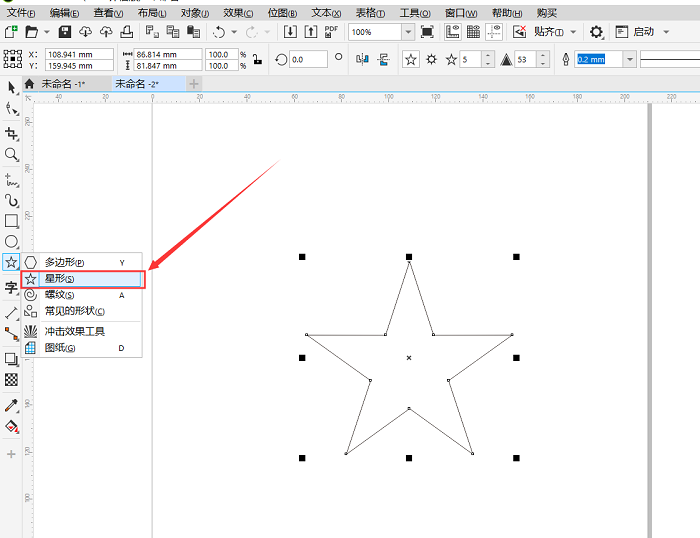
圖1:繪制圖形
2、在右側的顏色面板中,使用鼠標左鍵點擊即可自由選擇顏色進行填充圖形的,填充效果如圖所示。

圖2:選擇顏色填充
3、想要改變輪廓顏色或輪廓線大小,可以在上方的屬性位置,調節邊框的大小粗細。
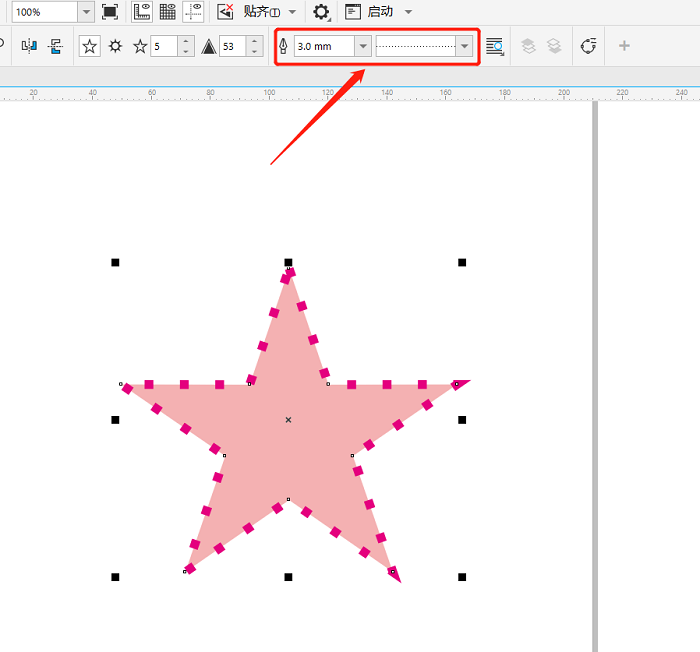
圖3:修改邊框粗細及形狀
方法二:使用油漆桶工具進行填充顏色
1、打開需要填充顏色的圖形文件或直接進行繪制,操作方式與方法一相同。
2、點擊左邊菜單欄的左下方處的油漆桶工具也可以給空白圖形填充顏色,點擊選擇油漆桶工具,之后在選擇填充單色的面板按鈕的下標小三角形處,會出現一個小色板。

圖4:選擇油漆桶與單色填充面板
3、這個就是填充單色的面板,打開后就很多的顏色選擇,可以直接選擇點擊相應顏色進行填充。

圖5:使用單色板直接填充
4、此外,小色板上還有顏色查看器、顏色滑塊、調色板三種方式進行顏色選擇填充,我們以顏色滑塊進行填充示例。點擊顏色滑塊后可以在混合器選項欄中,調節顏色變化和色度的變化,右側可以輸入CMYK/rgb值來確定顏色。
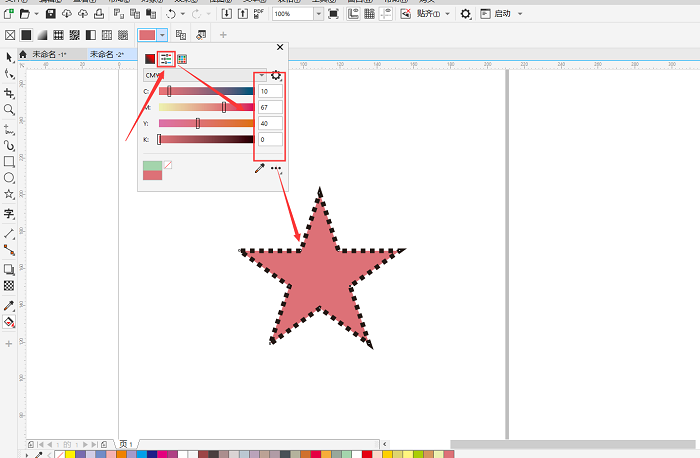
圖6:選擇混合器進行顏色填充































![CorelDRAW2019[cdr 2019] for Win10破解版](https://img.xitongtiandi.net/d/file/tiandi/tuwen/tpcl/2020-02-21/small44b00a441c5f87cc842329795c18e97b1582265238.jpg)







 蘇公網安備32032202000432
蘇公網安備32032202000432